Website-Hintergründe
Die meisten der Seitendesigns inElemente haben zwei Arten von Hintergrund. Einen breiten Pasteboard-Hintergrund, der sich über den Hintergrund des gesamten Browserfensters erstreckt, wenn Ihre Website exportiert wird. Und darüber befindet sich der Seitenhintergrund mit den verschiedenen anderen Elementen, die die Webseite ausmachen. Weitere Informationen finden Sie unterhier.
StandardmäßigElemente Webvorlagen haben eine Hauptvariante und eine mobile Variante innerhalb desselben Webdokuments.
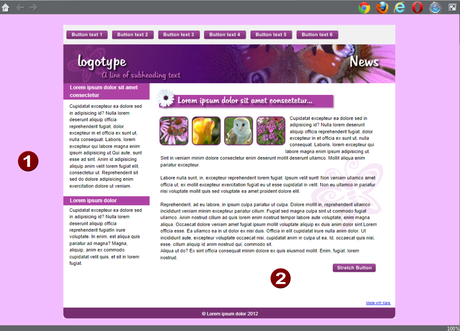
|
|
Pinnwand/Browser-Hintergrund |
|
|
Hintergrund der Seite |
Einstellen der Hintergrundfarben der Seite und der Einfügeleiste
Wenn Sie ein neues leeres Dokument erstellen ("Datei" > "Neu") ist die Seite standardmäßig transparent (ohne Farbe), so dass Sie nur die Farbe der Pappe dahinter sehen, die standardmäßig weiß ist. In diesem Seitenbereich platzieren Sie alle Elemente Ihrer Website. Sie sehen auch eine schwache rechteckige Hilfslinie, die die Begrenzung der Seite gegenüber der Pappe anzeigt. Sie können diese Hilfslinie auf Wunsch ausschalten, indem Sie mit der rechten Maustaste auf die Seite klicken und die Option"Seite Hintergrund" >"Seitengröße anzeigen".
Wenn Sie eine Farbe aus der Farblinie über die Papptafel ziehen und ablegen, wird der gesamte Hintergrund auf diese Farbe eingestellt. Das liegt daran, dass der Seitenhintergrund im Standardzustand transparent ist und somit die Farbe der Pappe widerspiegelt. Und genau das werden Sie auch im Webbrowser sehen, wenn Sie Ihre Seite in der Vorschau anzeigen.
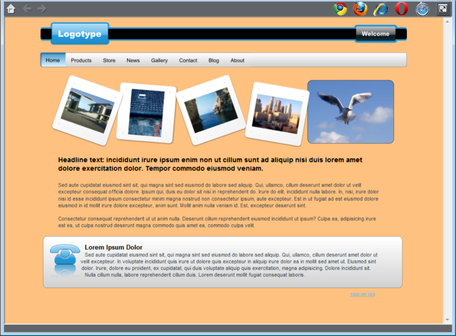
Sie können aber auch, wie oben beschrieben, die Papptafel einfarbig gestalten und dann den Seitenhintergrund auf eine andere Farbe setzen. Ziehen Sie einfach eine Farbe auf den Seitenhintergrund, um dessen Farbe festzulegen. In der Vorschau Ihrer Seite sehen Sie nun, dass die Hintergrundfarbe des Browserfensters auf die Farbe der Pappe eingestellt ist und dass das Rechteck im Seitenhintergrund seine eigene Farbe hat.
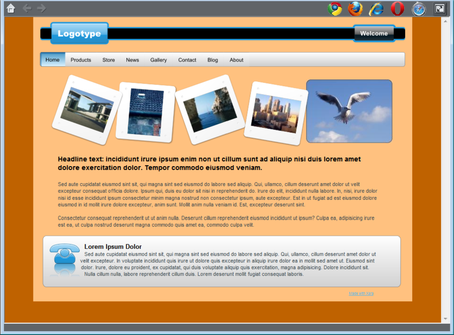
Sie können diese Farben mit dem Farbeditor bearbeiten. Klicken Sie mit der rechten Maustaste auf die Seite und wählen SieSeite Hintergrund >Seitenfarbe bearbeiten um den Farbeditor aufzurufen, mit dem Sie die Seitenfarbe bearbeiten können. Um die Hintergrundfarbe der Pinnwand zu bearbeiten, klicken Sie mit der rechten Maustaste auf die Pinnwand und wählen Sie "Hintergrund der Pinnwand" > "Farbe der Pinnwand bearbeiten".
Um den Hintergrund der Pinnwand wieder auf die weiße Standardfarbe zurückzusetzen, klicken Sie mit der rechten Maustaste auf die Pinnwand und wählen Sie"Papphintergrund"> "Zurücksetzen". Um den Seitenhintergrund auf den Standardstatus "klar" oder "transparent" zurückzusetzen, klicken Sie mit der rechten Maustaste auf den Seitenhintergrund und wählen Sie"Seite Hintergrund"> "Zurücksetzen".
Wenn Sie mehr als eine Seite in Ihrem Website-Dokument haben und die Farben für den Hintergrund und die Papptafel global, d. h. für jede Seite in Ihrem Website-Dokument, anwenden möchten, können Sie dies ganz einfach tun. Klicken Sie mit der rechten Maustaste entweder auf die Papptafel oder auf den Seitenhintergrund und wählen SiePasteboard-Hintergrund kopierenoderSeite kopieren Hintergrund und wählen Sie dannEinfügen von Pasteboard/Seitenhintergrund auf allen Seiten.
Video-Hintergründe
Es ist auch möglich, ein Video entweder als Hintergrund für einen Webblock oder als Hintergrund für die gesamte Webseite zu verwenden, sieheWie kann ich ein Video in meine Website einfügen?
Urheberrecht © Xara

